Cách xóa gạch chân khỏi siêu kết nối trong Word
Microsoft Word có nhiều tính năng cho phép bạn tùy chỉnh hầu hết mọi khía cạnh của nó. Bạn có thể thay đổi giao diện của văn bản hoặc hình ảnh hoặc bạn có thể thiết kế một tập tài liệu quảng cáo. Tất cả những gì bạn cần là bạn nên biết các tùy chọn bị ẩn.
Các siêu liên kết trong Word(Hyperlinks in Word) nổi bật so với phần còn lại của văn bản với màu xanh lam và gạch chân. Nếu một tài liệu có nhiều siêu liên kết, nó trông không hấp dẫn lắm với hai thuộc tính này. Word có các tùy chọn để sửa đổi các tính năng này. Bạn có thể xóa gạch chân khỏi siêu kết nối hoặc thay đổi màu sắc. Hãy xem cách chúng ta có thể xóa gạch chân khỏi siêu liên kết trong Microsoft Word .
Xóa(Remove) gạch chân khỏi Siêu kết nối(Hyperlink) trong Word
Để loại bỏ siêu liên kết trong Word:
- Mở tài liệu Word
- Nhấp(Click) vào mũi tên hướng xuống trong phần Kiểu(Styles)
- Cuộn(Scroll) xuống và nhấp vào menu thả xuống bên cạnh Siêu liên kết(Hyperlink)
- Từ các tùy chọn siêu kết nối, hãy chọn Sửa đổi(Modify)
- Bấm(Click) vào nút Gạch chân(Underline) và bấm OK
Để tìm hiểu chi tiết về cách xóa gạch chân khỏi siêu kết nối, hãy mở tài liệu Word có siêu kết nối và bấm vào nút Mũi tên (Arrow)Xuống(Downward) trong phần Kiểu(Styles) trên ruy-băng.

Bạn sẽ có một danh sách nhiều tùy chọn. Cuộn(Scroll) xuống trong danh sách và tìm Siêu liên kết(Hyperlink) . Cuộn(Scroll) qua nó để xem một nút thả xuống bên cạnh nó. Nhấp(Click) vào nút thả xuống.
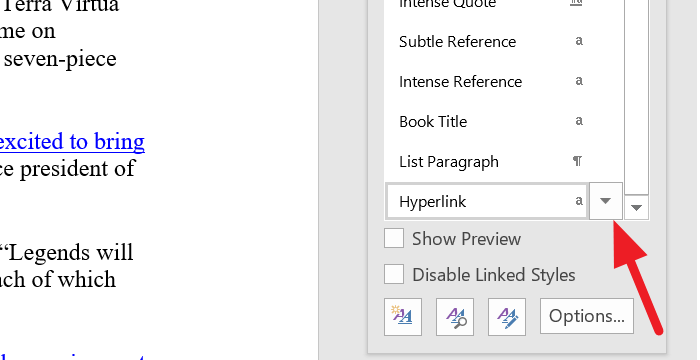
Nó sẽ mở ra các tùy chọn liên quan đến Hyperlink . Họ sẽ cho phép bạn thay đổi cách các Siêu liên kết(Hyperlinks) trong từ hoạt động hoặc trông như thế nào. Chọn Sửa đổi(Modify) từ danh sách.
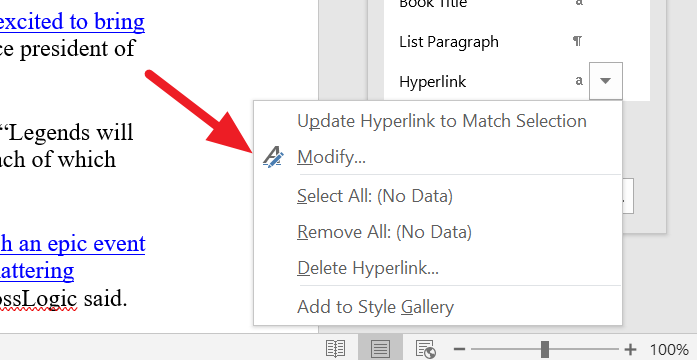
Nó sẽ mở ra một hộp thoại Modify Style . Bấm vào nút Gạch chân(Underline button ) một lần và bấm OK ở cuối hộp thoại.
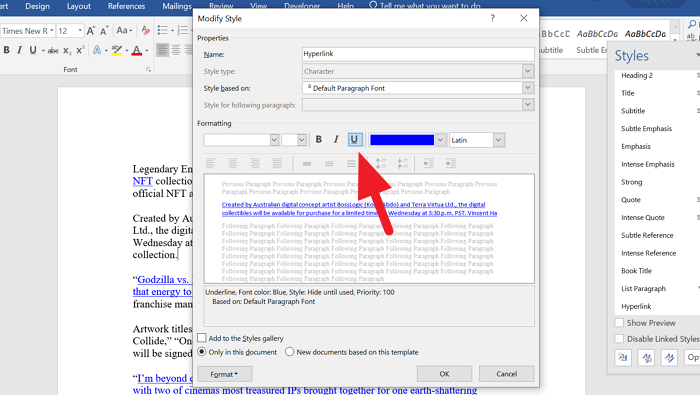
Nó sẽ xóa gạch chân khỏi tất cả các liên kết trong tài liệu Word . Nếu bạn muốn loại bỏ gạch chân khỏi một siêu liên kết, hãy chọn văn bản và nhấp đúp vào nút Gạch chân(Underline) trong phần Phông chữ(Font) .
Nếu bạn muốn thay đổi màu của siêu kết nối, chỉ cần thay đổi màu xanh lam trong hộp thoại Modify Style và chọn màu bạn muốn các siêu kết nối có. (Modify Style)Sau đó, nhấp vào OK để áp dụng màu.
Chúng tôi hy vọng hướng dẫn này sẽ giúp bạn xóa gạch chân khỏi siêu liên kết trong Word .
Liên quan(Related) : Cách thêm và xóa siêu liên kết trong Word.(How to add and remove hyperlinks in Word.)
Related posts
Làm thế nào để sử dụng Rewrite Suggestions trong Word cho Web application
Excel, Word or PowerPoint không thể bắt đầu lần trước
Làm thế nào để tạo ra một Booklet or Book với Microsoft Word
Làm thế nào để Turn off Paragraph dấu trong Microsoft Word
Best Invoice Templates cho Word Online để tạo Business Invoices miễn phí
Cách xóa tất cả các phần bị ngắt trong Word cùng một lúc
FocusWriter là một Word Processor miễn phí Distraction-miễn phí cho Writers
Tệp không thể được mở vì có vấn đề với nội dung
Cách hiển thị Spelling and Grammar tool trên Quick Access Toolbar trong Word
Làm thế nào để chèn Text thành một Shape trong Word
Cách chèn Music Notes và Symbols trong Word document
Làm thế nào để tìm kiếm Online Templates trong Microsoft Word
Làm thế nào để làm cho một tờ trong Microsoft Word
Lưu Word document không hiển thị trên print preview or printing ra
Cách tải xuống Page Borders cho Microsoft Word miễn phí
Làm thế nào để sử dụng Measurement Converter trong Microsoft Office
Làm thế nào để chuyển đổi Table để Text and Text để Table trong Word
Jarte là một Word Processor di động miễn phí giàu tính năng cho Windows PC
Cách phủ hình ảnh trong Word
Word khai trương bằng WordPad thay vì Word
